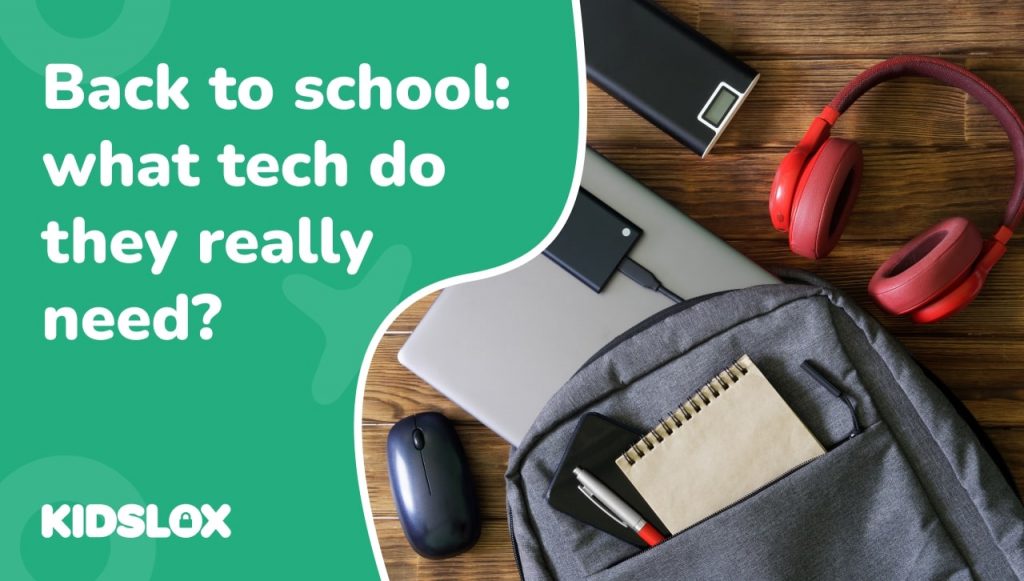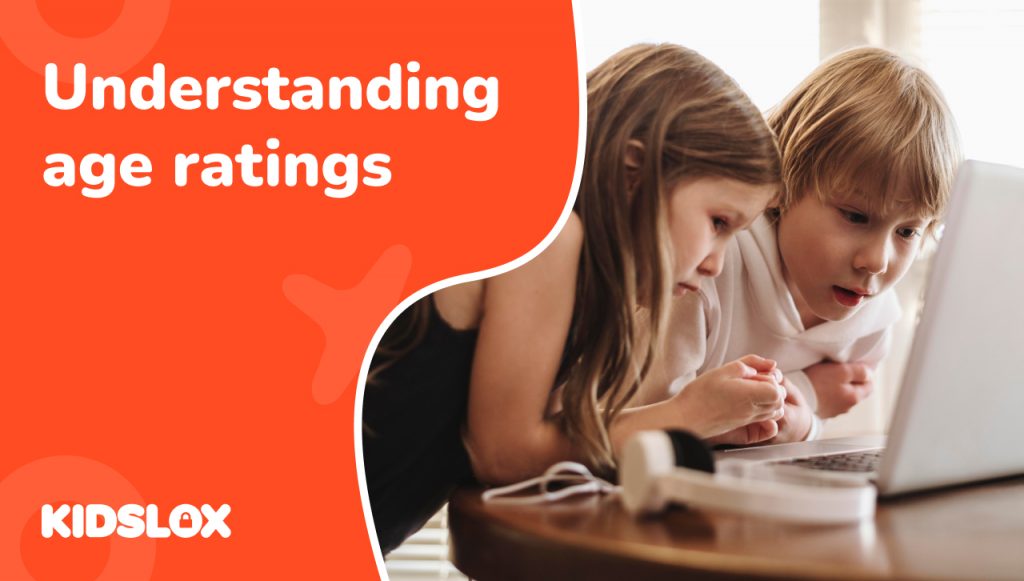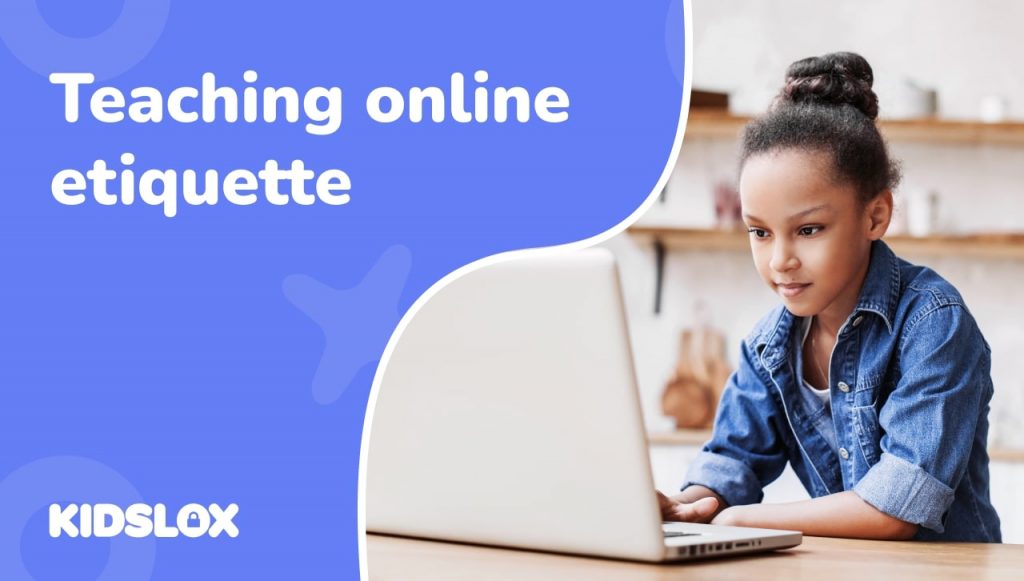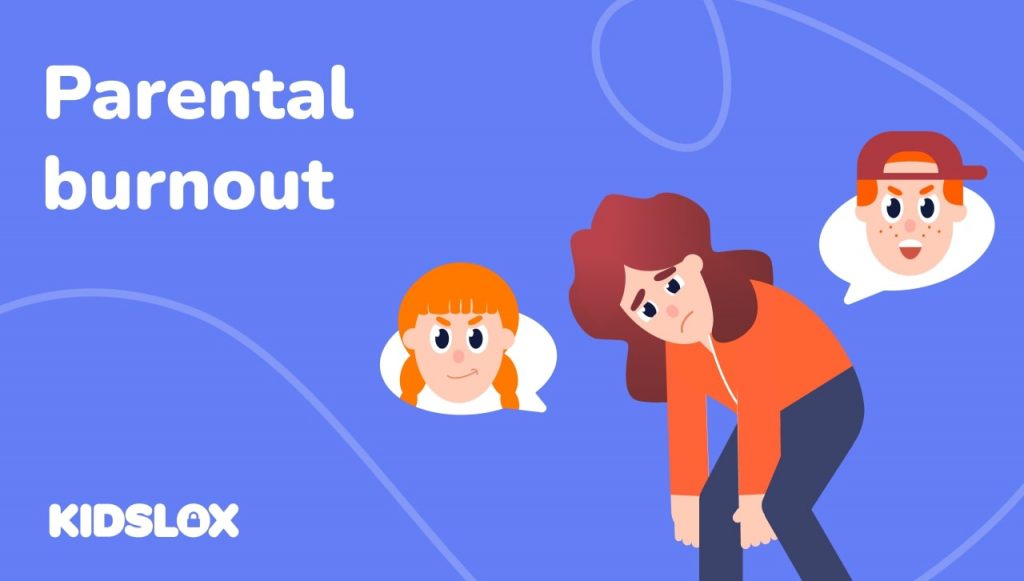Як батько, ви хочете переконатися, що ваші діти в безпеці, коли вони користуються Інтернетом. Ви також можете обмежити веб-сайти, які вони можуть відвідувати, і встановити обмеження за часом, протягом якого вони можуть використовувати браузер Safari. Будучи провідним браузером на пристроях Apple, Safari — це чудовий спосіб захистити своїх дітей, коли вони онлайн.
Підступна річ у Safari полягає в тому, що він всюдисущий. Він доступний на iPhone, iPad і Mac і необхідний для різноманітних цілей. Це може здатися нешкідливим, але Safari є відкритим шлюзом до всього Інтернету. Отже, дуже важливо приділити час, щоб налаштувати батьківський контроль у Safari для кожного з цих пристроїв.
Ви шукаєте способи захистити свою дитину в Інтернеті? У цьому посібнику ми розглянемо, як налаштувати батьківський контроль у Safari для iPhone, iPad і Mac. Крім того, ми дамо поради, які допоможуть вам захистити своїх дітей в Інтернеті.
Що таке Safari?
Флагманський браузер від Apple, Safari, попередньо встановлений на всіх пристроях Apple, включаючи iPhone, iPad і Macbook.
Браузер був запущений у 2003 році, проклавши шлях до успіху iPhone та iPad пізніше цього десятиліття. Браузер має низку функцій, таких як перегляд із вкладками, приватний перегляд і можливість синхронізації закладок на різних пристроях.
Safari використовується для доступу до веб-сайтів, пошуку інформації в Інтернеті, перегляду відео тощо. Важливо зауважити, що Safari за замовчуванням не блокує потенційно небезпечні веб-сайти. Натомість ви, як батьки, маєте активувати батьківський контроль у Safari та забезпечити безпеку вашої дитини в Інтернеті.
Чи небезпечне сафарі для дітей?
Коротка відповідь: так. Без батьківського контролю Safari може бути небезпечним для дітей. Як провідний браузер на пристроях Apple, Safari надає доступ до всього Інтернету, включаючи потенційно шкідливі веб-сайти та вміст.
Ось лише кілька причин, чому батькам варто розглянути можливість налаштування батьківського контролю в Safari:
Неконтрольований доступ до контенту для дорослих
Коли діти мають необмежений доступ до Інтернету, вони можуть легко натрапити на контент для дорослих, який не відповідає їхньому віку. Це особливо актуально під час використання неконтрольованих пристроїв, таких як iPhone, iPad і Mac. Незалежно від того, чи йдеться про вміст сексуального характеру чи відео зі сценами насильства, ви хочете захистити своїх дітей від цих потенційно шкідливих матеріалів.
Несанкціоновані покупки
Користуючись Safari, діти можуть ненавмисно робити несанкціоновані покупки без відома батьків. Це може включати покупки в програмі або покупки в Інтернеті. Якщо не заблокувати, діти можуть накопичувати сотні доларів на сімейній кредитній картці.
Необмежений доступ до соціальних мереж
Важливо зауважити, що через Safari можна отримати доступ до багатьох соціальних мереж. Без батьківського контролю ваші діти можуть мати необмежений доступ до таких платформ, як Facebook та Instagram. Це може призвести до контакту онлайн-хижаків з вашою дитиною або кіберзалякування.
Доступ до онлайн-шахраїв
Інтернет повний шахраїв, які хочуть використати нічого не підозрюючих жертв, у тому числі дітей. Необмежений перегляд може поставити вашу дитину під загрозу стати жертвою онлайн-шахраїв. Навіть якщо шахрайство не вдається, воно все одно може стати неприємним досвідом для вашої дитини.
Необмежений екранний час через Safari
Нарешті, необмежений доступ до Safari може призвести до того, що ваші діти займуть час перед екраном. Якщо не обмежити їх, вони можуть проводити години за годинами, гортаючи стрічки своїх соціальних мереж або переглядаючи відео на YouTube. У довгостроковій перспективі це може завдати шкоди їхньому фізичному та психічному здоров’ю.
Safari дозволяє легко переглядати Інтернет, але також може бути шлюзом для потенційно небезпечного вмісту. Ось чому налаштування батьківського контролю в Safari для кожного пристрою Apple є надзвичайно важливим. Давайте подивимося, які кроки вам слід зробити далі.
Як налаштувати батьківський контроль у Safari
Хороша новина полягає в тому, що налаштувати батьківський контроль у Safari відносно просто. Ось покроковий посібник для кожного з ваших пристроїв Apple:
Як налаштувати батьківський контроль у Safari для Mac
Safari встановлюється як браузер за умовчанням на пристроях Mac. До таких пристроїв належать настільні комп’ютери, ноутбуки або старіші версії iPad. Щоб налаштувати батьківський контроль у Safari для Mac:
- Відкрийте Safari та перейдіть до Налаштувань. Ви можете знайти це, клацнувши меню Safari у верхньому лівому куті екрана та вибравши Параметри. У вікні налаштувань ви знайдете кілька вкладок.
- Перейдіть на вкладку Веб-сайти та виберіть Блокувальники вмісту. Тут ви можете вибрати, які веб-сайти дозволені чи заблоковані, використовуючи спадні меню поруч із кожною категорією веб-сайтів. Ви також матимете можливість встановити обмеження за часом, протягом якого ваша дитина може використовувати Safari протягом певного дня.
- Коли ви закінчите, натисніть кнопку «Готово», щоб зберегти зміни.
- Натисніть вкладку «Конфіденційність», щоб налаштувати параметри веб-сайтів, доступ до яких має ваша дитина. Ви можете налаштувати такі аспекти, як відстеження конфіденційності, доступ до Apple Cards для платежів та інший вміст.
- Коли ви закінчите, натисніть кнопку «Готово», щоб зберегти зміни.
Чи можу я налаштувати батьківський контроль для Safari через налаштування Mac?
Ви можете налаштувати батьківський контроль із самого Safari, але що, якщо ви хочете встановити однакові елементи керування для всіх програм свого Mac або повністю обмежити використання Safari? У налаштуваннях Mac ви можете обмежити використання Safari та всіх інших програм. Зробити це:
- Натисніть на меню Apple у верхньому лівому куті екрана та виберіть «Системні параметри».
- Виберіть Батьківський контроль зі списку налаштувань ліворуч.
- Тут ви можете налаштувати батьківський контроль для кожного свого користувача. Ви можете обмежувати програми та веб-сайти, встановлювати часові обмеження та контролювати активність.
- Коли ви закінчите, натисніть кнопку блокування в нижньому лівому куті, щоб зберегти зміни.
Це воно! Ви успішно налаштували батьківський контроль у Safari для Mac. Незалежно від того, чи ви отримуєте доступ до налаштувань батьківського контролю через Safari чи системні налаштування пристрою Mac, ви завжди можете змінити налаштування вашої дитини за потреби. Ознайомтеся з усіма доступними параметрами та обов’язково регулюйте параметри, коли ваша дитина росте.
Як налаштувати батьківський контроль у Safari для iPhone та iPad
Так само, як Mac, на iPhone та iPad попередньо встановлено Safari як браузер за умовчанням. Процес налаштування батьківського контролю в Safari подібний до Mac — з кількома доданими кроками. Основна відмінність полягає в додаткових функціях пристроїв iOS, таких як доступ до App Store і Siri, а також екранний час.
- Відкрийте меню «Налаштування» пристрою та виберіть «Час екрана». Screen Time — це система iOS для встановлення обмежень на використання пристрою. У цьому меню ви можете встановити часові обмеження для використання програми та обмежити певні категорії програм.
- У меню «Час екрана» виберіть «Обмеження вмісту та конфіденційності». Тут ви зможете обмежити доступ до певних веб-сайтів і вибрати, який тип вмісту ваша дитина може переглядати або завантажувати з App Store. Ви також можете вимкнути відстеження GPS для таких програм, як Safari.
- Виберіть «Веб-сайти» в меню «Обмеження вмісту та конфіденційності» та виберіть «Завжди дозволяти» або «Ніколи не дозволяти» для кожної категорії веб-сайтів. Також подумайте про встановлення часових обмежень для використання Safari.
- Коли ви закінчите, натисніть кнопку «Готово», щоб зберегти зміни.
Це воно! Ви успішно налаштували батьківський контроль для пристроїв iPhone і iPad для Safari. Як і в Mac, ви завжди можете внести необхідні зміни та налаштувати параметри. Не забувайте час від часу перевіряти, чи ваша дитина безпечно використовує свої пристрої.
Поради щодо безпечного використання Safari
Батьківський контроль у Safari — чудовий спосіб захистити вашу дитину під час користування Інтернетом. Однак важливо, щоб ви залишалися пильними та допомагали навчати свою дитину безпеки в Інтернеті. Ось кілька порад щодо безпечного використання Safari:
Обов’язково встановлюйте надійні паролі на всіх пристроях і часто змінюйте їх.
Одна з найважливіших речей, які ви можете зробити, щоб захистити свою дитину, – це встановити надійні паролі на її пристроях. Це допоможе захистити їх від хакерів і шкідливих веб-сайтів, що може статися навіть у Safari. Обов’язково встановлюйте унікальні та складні паролі та регулярно їх змінюйте.
Заохочуйте дитину бути обережною, натискаючи посилання.
Посилання можуть містити зловмисний вміст або вести на веб-сайти, доступ до яких ви не хочете. Заохочуйте свою дитину двічі подумати, перш ніж клацати будь-яке посилання, навіть якщо воно надходить із надійного джерела.
Регулярно стежте за онлайн-активністю вашої дитини.
Коли ваші діти користуються своїми пристроями, важливо стежити за їхньою діяльністю в Інтернеті. Регулярно перевіряйте їх історію веб-перегляду та будь-яку іншу діяльність, якою вони можуть займатися в Інтернеті. Зверніть увагу на будь-яку поведінку, що викликає занепокоєння, і поговоріть про це з дитиною. Повідомте їм, що ви спостерігаєте за їхньою діяльністю і готові допомогти, якщо у них виникнуть запитання чи занепокоєння.
За можливості використовуйте двофакторну або багатофакторну автентифікацію.
Налаштування двофакторної або багатофакторної автентифікації на пристроях вашої дитини також може допомогти захистити їхні облікові записи. Для входу в систему знадобляться додаткові кроки, наприклад введення одноразового коду або підтвердження електронної пошти чи SMS-повідомлення. Чим безпечніший процес входу, тим краще.
Поговоріть з дитиною про безпеку в Інтернеті.
Нарешті, обов’язково поговоріть зі своєю дитиною про важливість безпеки під час користування Інтернетом. Навчіть їх, що вони повинні і чого не повинні робити в Інтернеті, і нагадайте їм, що ви завжди поруч, якщо вони потребують допомоги або хочуть про щось поговорити. Якщо ваша дитина почувається в безпеці та комфортно, вона з більшою ймовірністю звернеться по допомогу, якщо колись зіткнеться з небезпекою в Інтернеті.
За допомогою функції батьківського контролю Safari ви можете легко захистити свою дитину під час користування Інтернетом. Налаштувати ці елементи керування легко й просто, тож навіщо чекати? Приділіть кілька хвилин, щоб налаштувати батьківський контроль у Safari та захистити свою дитину в Інтернеті!
Підвищуйте свою безпеку в Інтернеті з Kidslox
Незважаючи на те, що Safari пропонує чудові засоби батьківського контролю, ви можете покращити свою безпеку в Інтернеті. Один із найкращих способів захистити свою сім’ю в Інтернеті – використовувати Kidslox. Це комплексний додаток для батьківського контролю, який дозволяє керувати часом використання екрану, блокувати веб-сайти та програми, відстежувати активність в Інтернеті тощо.
Як стороння служба батьківського контролю, Kidslox пропонує додаткові функції та функції, недоступні в Safari. За допомогою єдиного облікового запису ви можете підключити всі свої цифрові пристрої та зручно керувати ними з одного місця. Крім того, ви також можете налаштувати власні профілі для кожної дитини з індивідуальними налаштуваннями та обмеженнями.
Готові вивести свою безпеку в Інтернеті на новий рівень? Спробуйте Kidslox сьогодні і збережіть свою сім’ю в безпеці, де б вони не були. І з цим батьківським контролем Safari ви можете бути впевнені, що ваша дитина використовує свої пристрої відповідально.